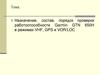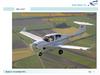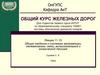Similar presentations:
Портативные навигаторы Garmin GPSMAP 60Cx / 60CSx / 76Cx / 76CSx
1. Портативные навигаторы Garmin GPSMAP 60Cx / 60CSx / 76Cx / 76CSx
Линейка навигаторов Garmin GPSMAP 60Cx-60CSx-76Cx-76CSxGPSMAP 60Cx / 60CSx
GPSMAP 76Cx / 76CSx
2. GPS-навигатор GARMIN GPSMAP 60Cx/60CSx. ВВОДНЫЙ КУРС
Включение навигатора GPSMAP 60Cx/60CSxПосле включения навигатора на дисплее появляется страница-приветствие, а затем страница
спутников. Для расчёта текущего местоположения навигатор в течение определённого времени
должен собрать необходимые спутниковые данные.
Страница-приветствие
Страница спутников
3. GPS-навигатор GARMIN GPSMAP 60Cx/60CSx. ВВОДНЫЙ КУРС
Инициализация навигатора GPSMAP 60Cx/60CSxПосле включения навигатора он начинает проводить поиск спутников и рассчитывать текущее
местоположение. Для возможности уверенного приёма сигналов со спутников следует находиться в
месте с беспрепятственным обзором неба. На дисплее навигатора будет схематично показано
расположение спутников относительно Вашего текущего местоположения. Внешняя окружность
соответствует линии горизонта, внутренняя – 45 град. над горизонтом. На схеме также показаны
номера спутников. Гистограмма в нижней части дисплея показывает мощность сигналов,
регистрируемую навигатором от каждого спутника.
Линия горизонта
Индикатор показывает
направление Вашего движения
45 град. над горизонтом
Индикатор мощности сигнала с
каждого спутника
4. GPS-навигатор GARMIN GPSMAP 60Cx/60CSx. ВВОДНЫЙ КУРС
ОСНОВНЫЕ СТРАНИЦЫВ GPSMAP 60CSx имеется 6 основных страниц. Для перехода со страницы на страницу используются
кнопки PAGE или QUIT. Используя кнопку MENU для каждой страницы можно вызвать соответствующее
меню опций.
Страница
спутников
Страница
путевого
компьютера
Страница
карты
Страница
компаса
Страница
альтиметра
Страница
главного
меню
5. GPS-навигатор GARMIN GPSMAP 60Cx/60CSx. ВВОДНЫЙ КУРС
ОСНОВНЫЕ ОПЕРАЦИИ (СОЗДАНИЕ И ИСПОЛЬЗОВАНИЕ ПУТЕВЫХТОЧЕК, ТРАЕКТОРИЙ И МАРШРУТОВ, МЕНЮ ПОИСКА)
ПУТЕВЫМИ ТОЧКАМИ (ПТ) называются местоположения или отметки на электронной карте
навигатора, которые можно записывать в память прибора. Путевые точки используются при
составлении маршрутов, а также для прямолинейной навигации в режиме ВПЕРЁД (GO TO) к
выбранной путевой точке. Существует три способа создания путевых точек.
Способ 1. Если навигатор находится в режиме приёма спутниковых сигналов 2D/3D, то ПТ можно
создать с помощью нажатия кнопки MARK независимо от того, какая страница навигатора активирована.
После создания ПТ можно изменить её имя (например с ПТ 010 на ПТ БАЗА 010), а также внести
изменения в выбранные поля. Созданные пользователем ПТ хранятся на странице FIND / ТОЧКИ.
MARK – ПТ 010
Латинская
клавиатура
Русская
клавиатура
Информационная
страница ПТ
БАЗА 010
Меню FIND
Страница FIND /
ТОЧКИ
6. GPS-навигатор GARMIN GPSMAP 60Cx/60CSx. ВВОДНЫЙ КУРС
ОСНОВНЫЕ ОПЕРАЦИИ (СОЗДАНИЕ И ИСПОЛЬЗОВАНИЕ ПУТЕВЫХТОЧЕК, ТРАЕКТОРИЙ И МАРШРУТОВ, МЕНЮ ПОИСКА)
Способ 2. Независимо от того находится навигатор в режиме приёма спутниковых сигналов 2D/3D или
GPS отключён ПТ можно создать с помощью страницы карты. Находясь на странице карты надо с
помощью кнопки ROCKER переместить стрелку-курсор на объект / точку, для которых надо создать ПТ.
После нажатия ENTER на экране появится информационная страница. Если для выбранного объекта /
точки на электронной карте не найдена информация, используйте опцию ДА-ENTER. Для создания
следующей ПТ надо переместить стрелку-курсор на интересующий объект / точку и повторить
процедуру. Все созданные пользователем ПТ хранятся на странице FIND / ТОЧКИ.
Страница
карты
Информационная
страница
Страница
ПТ 016
Страница карты
ПТ 016-017-018
Меню FIND
Страница
FIND / ТОЧКИ
7. GPS-навигатор GARMIN GPSMAP 60Cx/60CSx. ВВОДНЫЙ КУРС
ОСНОВНЫЕ ОПЕРАЦИИ (СОЗДАНИЕ И ИСПОЛЬЗОВАНИЕ ПУТЕВЫХТОЧЕК, ТРАЕКТОРИЙ И МАРШРУТОВ, МЕНЮ ПОИСКА)
Способ 3. Независимо от того находится навигатор в режиме приёма спутниковых сигналов 2D/3D или
GPS отключён ПТ можно создать путём ввода координат. Для этого надо создать новую ПТ одним из
способов 1 или 2 или выбрать на странице FIND / ТОЧКИ одну ПТ из списка. После нажатия кнопки
ENTER на экране появится клавиатура. С помощью кнопки ROCKER надо ввести нужные координаты и
подтвердить ввод опцией OK-ENTER. Перейдя на страницу карты, можно увидеть новое положение ПТ.
Страница карты
ПТ 016-017-018
(старая)
Страница FIND
/ ТОЧКИ
Старые
координаты
ПТ 018
Калькулятор
Новые
координаты
ПТ 018
Страница карты
ПТ 016-017-018
(новая)
8. GPS-навигатор GARMIN GPSMAP 60Cx/60CSx. ВВОДНЫЙ КУРС
ОСНОВНЫЕ ОПЕРАЦИИ (СОЗДАНИЕ И ИСПОЛЬЗОВАНИЕ ПУТЕВЫХТОЧЕК, ТРАЕКТОРИЙ И МАРШРУТОВ, МЕНЮ ПОИСКА)
Редактирование путевых точек. Структура меню навигатора позволяет изменять следующие параметры
путевых точек: символ, название, примечание (заметки), координаты местоположения, высоту и
глубину. Для редактирования ПТ надо перейти на страницу FIND / ТОЧКИ, выбрать нужную путевую
точку (например, ПТ 018) и нажать ENTER. На экране появится страница выбранной ПТ.
Последовательно выбирая нужные поля, необходимо внести требуемые изменения. Перейдя на
страницу карты, можно увидеть положение ПТ НОВАЯ 018.
Страница
ПТ 018
Новое имя ПТ
НОВАЯ 018
Новая высота
ПТ НОВАЯ 018
Новый маркер
ПТ Новая 018
Новая
страница ПТ
НОВАЯ 018
Страница карты
ПТ 016-017НОВАЯ 018
9. GPS-навигатор GARMIN GPSMAP 60Cx/60CSx. ВВОДНЫЙ КУРС
ОСНОВНЫЕ ОПЕРАЦИИ (СОЗДАНИЕ И ИСПОЛЬЗОВАНИЕ ПУТЕВЫХТОЧЕК, ТРАЕКТОРИЙ И МАРШРУТОВ, МЕНЮ ПОИСКА)
Одной из разновидностей создания ПТ при ручном вводе координат является создание так называемой
проекции ПТ. В этом случае создаётся новая ПТ, находящаяся на определённом расстоянии и в
определённом направлении относительно какой-либо из уже имеющихся ПТ. Например, надо создать
ПТ на расстоянии 100 м к западу от ПТ НОВАЯ 018. Перейдя на страницу FIND / ТОЧКИ и выбрав нужную
путевую точку, надо нажать кнопку MENU. На экране появится меню опций. Выбрав опцию Проекция
точки и нажав ENTER, необходимо внести требуемые параметры в соответствующие поля. Перейдя на
страницу карты, можно увидеть положение новой ПТ 019.
Страница FIND /
ТОЧКИ НОВАЯ
018
Меню опций
ПТ НОВАЯ 018
Расстояние от
ПТ НОВАЯ 018
до ПТ 019
Направление
от ПТ НОВАЯ
018 до ПТ 019
Страница
ПТ 019
Страница
карты ПТ 019
10. GPS-навигатор GARMIN GPSMAP 60Cx/60CSx. ВВОДНЫЙ КУРС
ОСНОВНЫЕ ОПЕРАЦИИ (СОЗДАНИЕ И ИСПОЛЬЗОВАНИЕ ПУТЕВЫХТОЧЕК, ТРАЕКТОРИЙ И МАРШРУТОВ, МЕНЮ ПОИСКА)
С помощью страницы FIND / СБЛИЖЕНИЕ (ПТ с зоной сигнализации) можно создать окружность
сигнализации вокруг сохранённых на странице FIND / ТОЧКИ путевых точек. Для этого, выделив на
странице FIND / СБЛИЖЕНИЕ пустую строку и используя меню поиска FIND, надо выбрать нужную ПТ
из списка сохранённых путевых точек. Использование опции ВЗЯТЬ-ENTER на информационной
странице выбранной ПТ добавляет эту точку в список ПТ с зоной сигнализации. Числовое значение
радиуса зоны сигнализации вводится кнопкой ROCKER в поле Радиус. Выбор звуковых сигналов
сближения осуществляется с помощью опции Тон Сигнала Сближения. Перейдя на страницу карты,
можно увидеть окружность сигнализации ПТ БАЗА 010.
Страница
главного меню
Страница
FIND / ТОЧКИ
Страница ПТ
БАЗА 010
Радиус зоны
сигнализации
ПТ БАЗА 010
Сигналы
сближения с
ПТ БАЗА 010
Зона
сигнализации
ПТ БАЗА 010
11. GPS-навигатор GARMIN GPSMAP 60Cx/60CSx. ВВОДНЫЙ КУРС
ОСНОВНЫЕ ОПЕРАЦИИ (СОЗДАНИЕ И ИСПОЛЬЗОВАНИЕ ПУТЕВЫХТОЧЕК, ТРАЕКТОРИЙ И МАРШРУТОВ, МЕНЮ ПОИСКА)
Ранее созданные путевые точки можно перемещать по странице карты. Для этого из меню поиска FIND
надо перейти на страницу FIND / ТОЧКИ, выбрать ПТ, которую надо переместить (например, ПТ БАЗА
010) и нажать кнопку ENTER. На экране появится информационная страница ПТ БАЗА 010. Выделите
поле Карта и нажмите ENTER для просмотра положения ПТ БАЗА 010 на карте. Снова нажмите ENTER,
после чего рядом с путевой точкой появится маркер MOVE. Используя кнопку ROCKER надо
переместить ПТ в новое местоположение на карте. Затем надо нажать ENTER для фиксации нового
положения точки ПТ БАЗА 010.
Меню FIND
Страница
FIND / ТОЧКИ
Старые
координаты
ПТ БАЗА 010
Старое
местоположение
ПТ БАЗА 010
Новое
Перемещение
ПТ БАЗА 010 местоположение
ПТ БАЗА 010
12. GPS-навигатор GARMIN GPSMAP 60Cx/60CSx. ВВОДНЫЙ КУРС
ОСНОВНЫЕ ОПЕРАЦИИ (СОЗДАНИЕ И ИСПОЛЬЗОВАНИЕ ПУТЕВЫХТОЧЕК, ТРАЕКТОРИЙ И МАРШРУТОВ, МЕНЮ ПОИСКА)
Удаление ПУТЕВЫХ ТОЧЕК. Для удаления ПТ надо войти на страницу FIND / ТОЧКИ, выбрать в списке
путевую точку, которую нужно удалить (например, ПТ 019) и нажать ENTER. На экране появится
страница путевой точки. Выделите поле Удалить и нажмите ENTER. На экране появится окно с
подтверждением. Для удаления путевой точки выделите опцию Да и нажмите ENTER.
Меню
FIND
Страница
FIND / ТОЧКИ
Страница ПТ
019
Страница
подтверждения
Страница
FIND / ТОЧКИ
13. GPS-навигатор GARMIN GPSMAP 60Cx/60CSx. ВВОДНЫЙ КУРС
ОСНОВНЫЕ ОПЕРАЦИИ (СОЗДАНИЕ И ИСПОЛЬЗОВАНИЕ ПУТЕВЫХТОЧЕК, ТРАЕКТОРИЙ И МАРШРУТОВ, МЕНЮ ПОИСКА)
МАРШРУТ представляет собой последовательность нескольких промежуточных путевых точек,
которые приведут Вас к конечному пункту назначения. В памяти приборов GPSMAP 60Cx / 60CSx может
храниться до 50 маршрутов (максимальное количество путевых точек в маршруте – 250). Создание и
изменение маршрутов происходит с помощью Страницы маршрутов (ГЛАВНАЯ СТРАНИЦА /
МАРШРУТЫ). Путевые точки могут быть добавлены в маршрут из меню поиска FIND. Более сложные
маршруты можно создавать с использованием ПК и соответствующих картографических программ, а
затем передавать в память навигатора. Пример создания маршрута приведён далее.
Страница
карты
Страница
главного меню
- маршруты
Страница
FIND
14. GPS-навигатор GARMIN GPSMAP 60Cx/60CSx. ВВОДНЫЙ КУРС
ОСНОВНЫЕ ОПЕРАЦИИ (СОЗДАНИЕ И ИСПОЛЬЗОВАНИЕ ПУТЕВЫХТОЧЕК, ТРАЕКТОРИЙ И МАРШРУТОВ, МЕНЮ ПОИСКА)
Для создания маршрута (например, от точки ПТ 017 до точки ПТ БАЗА 010 через точки ПТ ДОП 1, ПТ
ДОП 2 и ПТ ДОП 3) надо выйти на страницу Главного меню, выделить пиктограмму Маршруты и
нажать ENTER. На экране появится страница Маршрутов. С помощью кнопки ROCKER надо
выделить поле Новый и нажать ENTER. На экране появится страница Нового маршрута. Выберите
поле Выбрать следующую точку и нажмите ENTER. На экране появится меню поиска FIND. В меню
поиска надо выбрать пиктограмму Точки и нажать ENTER. Чтобы добавить выбранную точку в
маршрут, надо выделить поле Взять и нажать ENTER.
Страница
карты
Страница
Главного меню
- Маршруты
Страница
Маршрутов Новый
Страница Нового
маршрута –
выбрать след.
точку
Страница
FIND / ТОЧКИ
– ПТ 017
Страница FIND /
ТОЧКИ - взять
15. GPS-навигатор GARMIN GPSMAP 60Cx/60CSx. ВВОДНЫЙ КУРС
ОСНОВНЫЕ ОПЕРАЦИИ (СОЗДАНИЕ И ИСПОЛЬЗОВАНИЕ ПУТЕВЫХТОЧЕК, ТРАЕКТОРИЙ И МАРШРУТОВ, МЕНЮ ПОИСКА)
Для добавления в маршрут дополнительных точек надо последовательно повторить
действия по выбору всех остальных точек создаваемого маршрута со страницы FIND /
ТОЧКИ. После окончания ввода всех путевых точек на Странице карты прорисуется
созданный маршрут.
Страница
FIND / ТОЧКИ
- выбрать
Страница
FIND / ТОЧКИ
– ПТ ДОП1
Страница
FIND / ТОЧКИ
– ПТ ДОП2
Страница
FIND / ТОЧКИ
– ПТ ДОП3
Страница
FIND / ТОЧКИ
– ПТ БАЗА010
Страница
карты с
маршрутом
16. GPS-навигатор GARMIN GPSMAP 60Cx/60CSx. ВВОДНЫЙ КУРС
ОСНОВНЫЕ ОПЕРАЦИИ (СОЗДАНИЕ И ИСПОЛЬЗОВАНИЕ ПУТЕВЫХТОЧЕК, ТРАЕКТОРИЙ И МАРШРУТОВ, МЕНЮ ПОИСКА)
Для навигации по сохранённому маршруту надо войти в Главное меню, выделить
пиктограмму Маршруты и нажать ENTER. На экране появится страница Сохранённых
маршрутов. Выделите нужный маршрут и нажмите ENTER для вызова Страницы
маршрута. Для начала навигации выделите поле Навигация и нажмите кнопку ENTER.
Страница
карты
Страница
Главного меню Маршруты
Страница
Сохранённых
маршрутов
Страница
Маршрута 017
– БАЗА 010
Страница
карты с
маршрутом
17. GPS-навигатор GARMIN GPSMAP 60Cx/60CSx. ВВОДНЫЙ КУРС
ОСНОВНЫЕ ОПЕРАЦИИ (СОЗДАНИЕ И ИСПОЛЬЗОВАНИЕ ПУТЕВЫХТОЧЕК, ТРАЕКТОРИЙ И МАРШРУТОВ, МЕНЮ ПОИСКА)
Редактирование маршрутов. Используя страницу Маршруты, можно проводить редактирование
сохранённых маршрутов: изменять название маршрута, вставлять или удалять отдельные
путевые точки в маршрут, изменять название путевых точек в маршруте, изменять координаты
путевых точек, изменять данные о высоте или глубине путевых точек, изменять порядок
прохождения путевых точек по маршруту, а также удалять маршруты.
Страница
Главного меню
- Маршруты
Страница
Сохранённых
маршрутов
Страница
Маршрута 017
– БАЗА 010
Страница
карты с
маршрутом
Страница
изменённого
Маршрута 017
– БАЗА 010
Страница карты
с изменённым
маршрутом
18. GPS-навигатор GARMIN GPSMAP 60Cx/60CSx. ВВОДНЫЙ КУРС
ОСНОВНЫЕ ОПЕРАЦИИ (СОЗДАНИЕ И ИСПОЛЬЗОВАНИЕ ПУТЕВЫХТОЧЕК, ТРАЕКТОРИЙ И МАРШРУТОВ, МЕНЮ ПОИСКА)
Использование траекторий. Благодаря функции траекторий навигатор создаёт электронный
пунктирный след, который остаётся за Вами на странице карты во время движения. Для записи
треков в навигатор необходимо выбрать опцию Журнал треков ВКЛ на странице Пути Главного
меню. Процент памяти, занятой под текущую траекторию, показан в верхней части страницы этой
страницы. Всего в навигатор может быть записано 20 траекторий. Общая ёмкость Журнала
треков составляет 10000 точек.
Страница
карты с
траекторией
Страница
траекторий
19. GPS-навигатор GARMIN GPSMAP 60Cx/60CSx. ВВОДНЫЙ КУРС
ОСНОВНЫЕ ОПЕРАЦИИ (СОЗДАНИЕ И ИСПОЛЬЗОВАНИЕ ПУТЕВЫХТОЧЕК, ТРАЕКТОРИЙ И МАРШРУТОВ, МЕНЮ ПОИСКА)
Для настройки параметров записи активной траектории надо на странице Пути Главного меню выделить
поле Настройки и нажать ENTER. На экране появится страница Настройки. Опция Стирать при заполнении
ВКЛ разрешает после заполнения памяти проводить запись новых точек активной траектории вместо
самых старых. Опция Метод записи позволяет выбрать один из трёх способов записи точек: Расстояние
– следующая точка траектории записывается после прохождения определённого расстояния; Время следующая точка траектории записывается по истечении определённого времени; Авто – выбор одного
из пяти имеющихся интервалов. Опция Цвет позволяет выбрать цвет лини траектории.
Страница
траекторий
Страница
настройки
траектории
Метод записи
траектории –
Расстояние
Метод записи
траектории –
Авто
Цвет
траектории
Страница
сохранённой
траектории










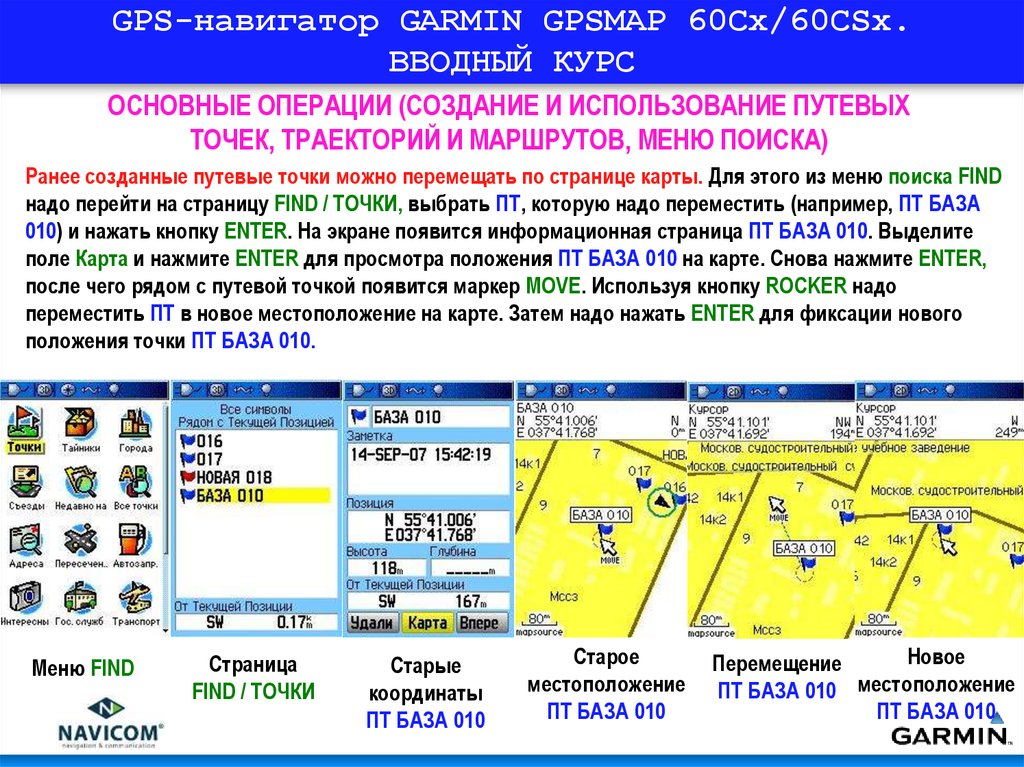








 electronics
electronics